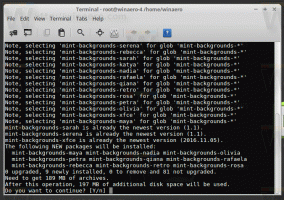Jak zainstalować plik CAB języka MUI w systemie Windows 8.1, Windows 8 i Windows 7?
Ostatnio zebraliśmy i opublikowaliśmy tutaj kilka bezpośrednich linków do różnych pakietów językowych MUI dla Windows 8.1, Windows 8 RTM i Windows 7. Jest to przydatne dla użytkowników, którzy muszą je zainstalować na wielu komputerach. Zaoszczędzą swoją przepustowość internetową i czas, nie pobierając ich ponownie na każdym komputerze. Zamiast tego mogą zapisać pakiet offline i używać go do przyszłych instalacji. W tym artykule zobaczymy, jak zainstalować te pobrane pakiety językowe.
Najpierw upewnij się, że masz odpowiedni pakiet językowy pasujący do twojego systemu operacyjnego.
Istnieją dwa formaty pakietów językowych MUI: EXE, format pliku wykonywalnego i format pliku CAB (*.cab).
O ile dwukrotne kliknięcie pliku *.exe wystarczy, aby zainstalować odpowiednie pliki MUI, o tyle instalacja plików CAB nie jest taka oczywista i wymaga jeszcze kilku kroków.
Postępuj zgodnie z tymi prostymi instrukcjami, aby zainstalować pliki CAB. Proces jest podobny dla Windows 8 i Windows 7:
- naciskać Wygraj + R klawisze razem na klawiaturze, aby wyświetlić okno dialogowe Uruchom.
Wskazówka: patrz ostateczna lista wszystkich skrótów klawiaturowych systemu Windows z klawiszami Win. - Wpisz następujące polecenie w polu Uruchom:
lpksetup.exe
Naciśnij enter. - Na ekranie pojawi się kreator „Zainstaluj lub odinstaluj języki wyświetlania”.
Kliknij Zainstaluj języki wyświetlania przycisk. - Na następnej stronie kreatora kliknij Przeglądaj i wybierz plik *.cab pobranego języka MUI.
Poczekaj, aż zostanie zainstalowany. Może to zająć dużo czasu i miejsca na dysku. Punkt przywracania systemu również zostanie utworzony jako pierwszy. - Aby przełączyć się na zainstalowany pakiet językowy dla swojego konta użytkownika, musisz otworzyć następujący aplet Panelu sterowania:
Panel sterowania\Zegar, język i region\Język
- Kliknij Opcje link po prawej stronie właśnie zainstalowanego języka. Tam znajdziesz możliwość aktywacji go jako głównego języka wyświetlania.
Wyloguj się i zaloguj ponownie, aby zmienić język.Notatka: W systemie Windows 7 otwórz Panel sterowania\Zegar, język i region\Region i język. Kliknij kartę Klawiatury i języki. W obszarze Język wyświetlania wybierz język z listy i kliknij OK.
Otóż to. Teraz wiesz, jak radzić sobie z pobranymi plikami *.cab dla pakietów językowych MUI.